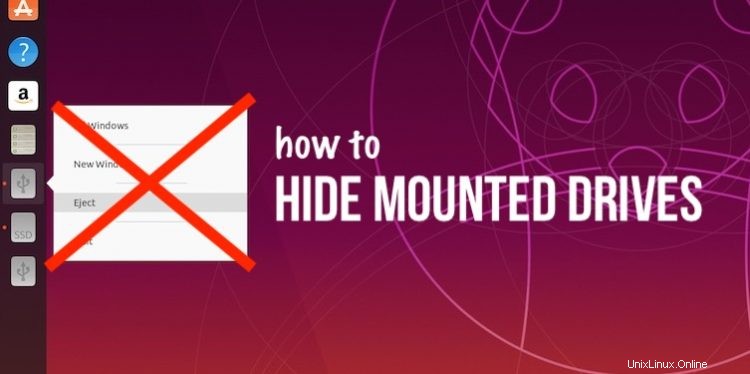
Berikut adalah panduan singkat yang menunjukkan cara menyembunyikan drive yang terpasang dari Dock Ubuntu di Ubuntu 19.10 dan 20.04 LTS.
Ikon untuk drive yang terpasang di Dock Ubuntu muncul di Dock Ubuntu secara default. Fitur ini memudahkan untuk mengakses drive yang dapat dilepas, kartu SD, stik USB, dan dudukan jarak jauh terlepas dari aplikasi mana yang sedang Anda gunakan.
Anda memasukkan stik USB, kartu SD dan, atau drive eksternal dan —BAM! Ikon untuk itu langsung muncul di Dock Ubuntu.
Dengan menggunakan ikon dok yang relevan, Anda kemudian dapat langsung membuka drive yang terhubung di pengelola file Nautilus, serta mengklik kanan ikon dok untuk mengakses Safely Remove yang relevan. pilihan.
Namun tidak semua orang membutuhkan atau menginginkan akses instan ke drive terpasang mereka.
Dan jika beberapa drive yang dapat dilepas dipasang pada satu waktu — pikirkan:kartu SD, drive USB eksternal, dan dudukan Google Drive — dok bisa menjadi agak ramai dengan cepat.
Untungnya Anda dapat mematikan fitur tersebut dan hentikan drive yang dipasang agar tidak muncul di Dock Ubuntu. Akses tidak sepenuhnya dihapus; dapat terus mengakses drive yang dapat dilepas menggunakan pengelola file Nautilus.
Sembunyikan Drive yang Dipasang
Anda dapat menyembunyikan drive yang terpasang di Ubuntu Dock menggunakan dconf alat editor (GUI) atau menggunakan terminal (CLI).
Sebaiknya gunakan opsi baris perintah karena kecil kemungkinannya untuk menonaktifkan/mengaktifkan fitur tersembunyi lainnya secara tidak sengaja.
Buka jendela Terminal baru (Ctrl + Alt + t ) dan jalankan perintah ini:
gsettings set org.gnome.shell.extensions.dash-to-dock show-mounts false
Perubahan akan langsung berlaku dan drive terpasang yang ditampilkan di Dock Ubuntu akan langsung hilang dari pandangan.
Jika Anda berubah pikiran dan ingin mengaktifkan kembali drive yang terpasang di Dock Ubuntu di masa mendatang, jalankan kembali perintah yang sama, hilangkan sakelar 'false' di bagian akhir seperti:
gsettings set org.gnome.shell.extensions.dash-to-dock show-mounts true
Anda dapat mengakses pengaturan yang sama melalui GUI jika Anda menginstal dconf-editor alat dan navigasikan ke org > gnome shell > extensions > dash-to-dock halaman, mengganti show-mounts alihkan ke posisi mati.
Kiat Juga berfungsi di Dash to Dock
Karena Dok Ubuntu didasarkan pada Dash to Dock ekstensi untuk lingkungan desktop GNOME Shell langkah-langkah yang disebutkan dalam ini berfungsi dengan Dash to Dock biasa ekstensi gnome juga,
Untuk saat ini tidak mungkin memasukkan mount ke daftar putih sehingga hanya drive tertentu yang muncul di Dock. Anda dapat menyembunyikan drive yang terpasang dari Dock Ubuntu seluruhnya, atau tidak sama sekali.